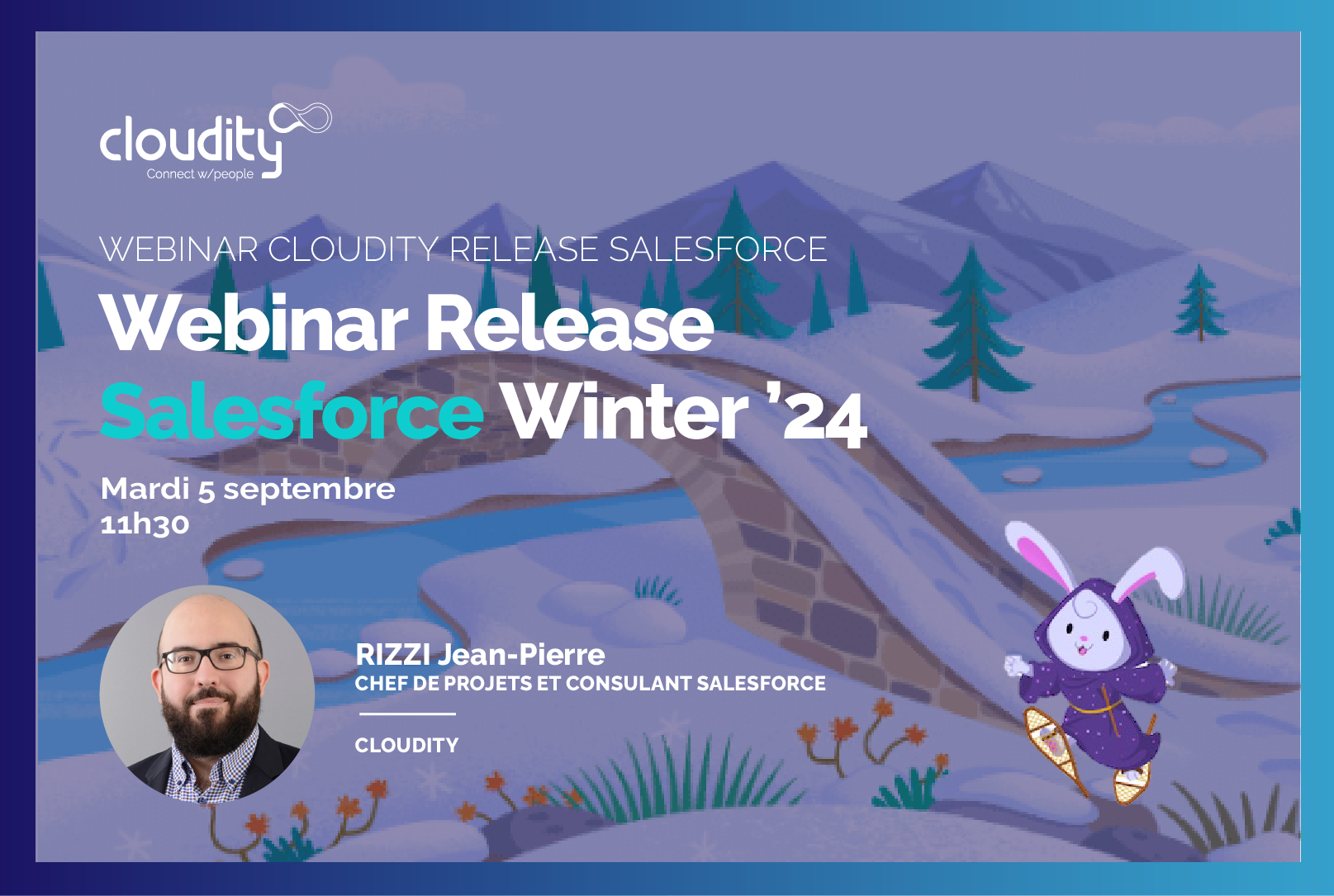La release Winter ’24 est désormais en sandbox ! Profitez-en pour tester ces 5 fonctionnalités et apporter facilement de la valeur pour vos utilisateurs.
Les formulaires dynamiques sont maintenant disponibles sur quasiment tous les objets standards, et sur mobile !
Les formulaires dynamiques sont désormais disponibles sur des centaines d’objets standard, tous ceux en fait qui prennent en charge LWC (Lightning Web Components). Les formulaires dynamiques vous offrent une expérience d’administration simplifiée, une interface utilisateur sophistiquée et des performances de page améliorées.
Jusqu’à présent, vous pouviez utiliser les formulaires dynamiques uniquement sur des objets personnalisés et un nombre limité d’objets standard.
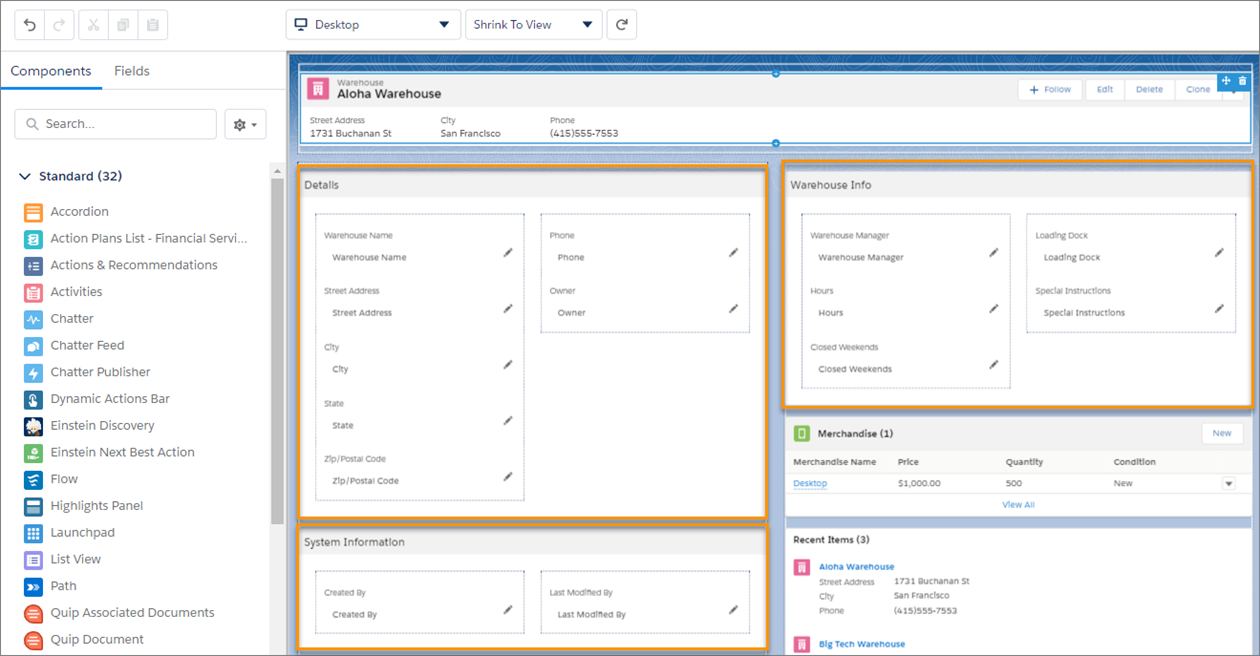
Les formulaires dynamiques seront également disponibles de manière générale sur mobile à partir de la version Winter ’24.
Depuis la configuration de l’application mobile Salesforce, activez l’option « Formulaires Dynamiques sur Mobile ».

Transférez la propriété des tableaux de bord
Voici une idée demandée depuis longtemps par les Trailblazers !
Certes, cette fonctionnalité n’est qu’en beta, mais c’est déjà une très bonne chose, cela montre que Salesforce écoute la communauté !
Facilitez la maintenance des tableaux de bord en transférant la propriété du tableau de bord lorsque les responsabilités changent ou lorsque le créateur du tableau de bord quitte votre entreprise. Le nouveau propriétaire a un contrôle total sur le contenu du tableau de bord.
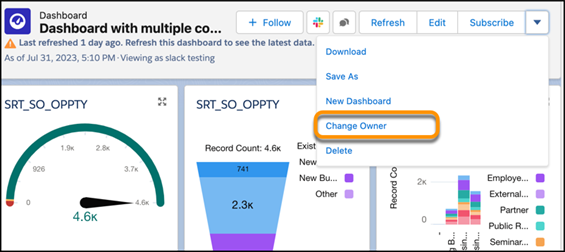
Prévisualisez les formules récapitulatives dans l’éditeur de rapport
Visualisez en un coup d’œil comment une formule récapitulative incluant la fonction PARENTGROUPVAL ou PREVGROUPVAL sera utilisée dans votre rapport Lightning.
Lorsque vous sélectionnez des options de regroupement dans le générateur de formules récapitulatives amélioré, l’image de prévisualisation se met à jour instantanément pour montrer comment la formule s’applique au rapport. Cette fonctionnalité était auparavant disponible uniquement dans Salesforce Classic et est maintenant disponible dans Lightning Experience.
Modifiez un rapport qui comporte les regroupements que vous souhaitez comparer. Dans le générateur de formules de synthèse, sélectionnez la fonction PARENTGROUPVAL ou PREVGROUPVAL. Dans la zone d’affichage (1), configurez comment appliquer la formule en utilisant l’image de prévisualisation comme référence. Ensuite, dans le panneau de fonctions (2), sélectionnez les valeurs des paramètres de groupe à inclure. Lorsque vous insérez la fonction dans la formule (3), les paramètres sélectionnés sont inclus.
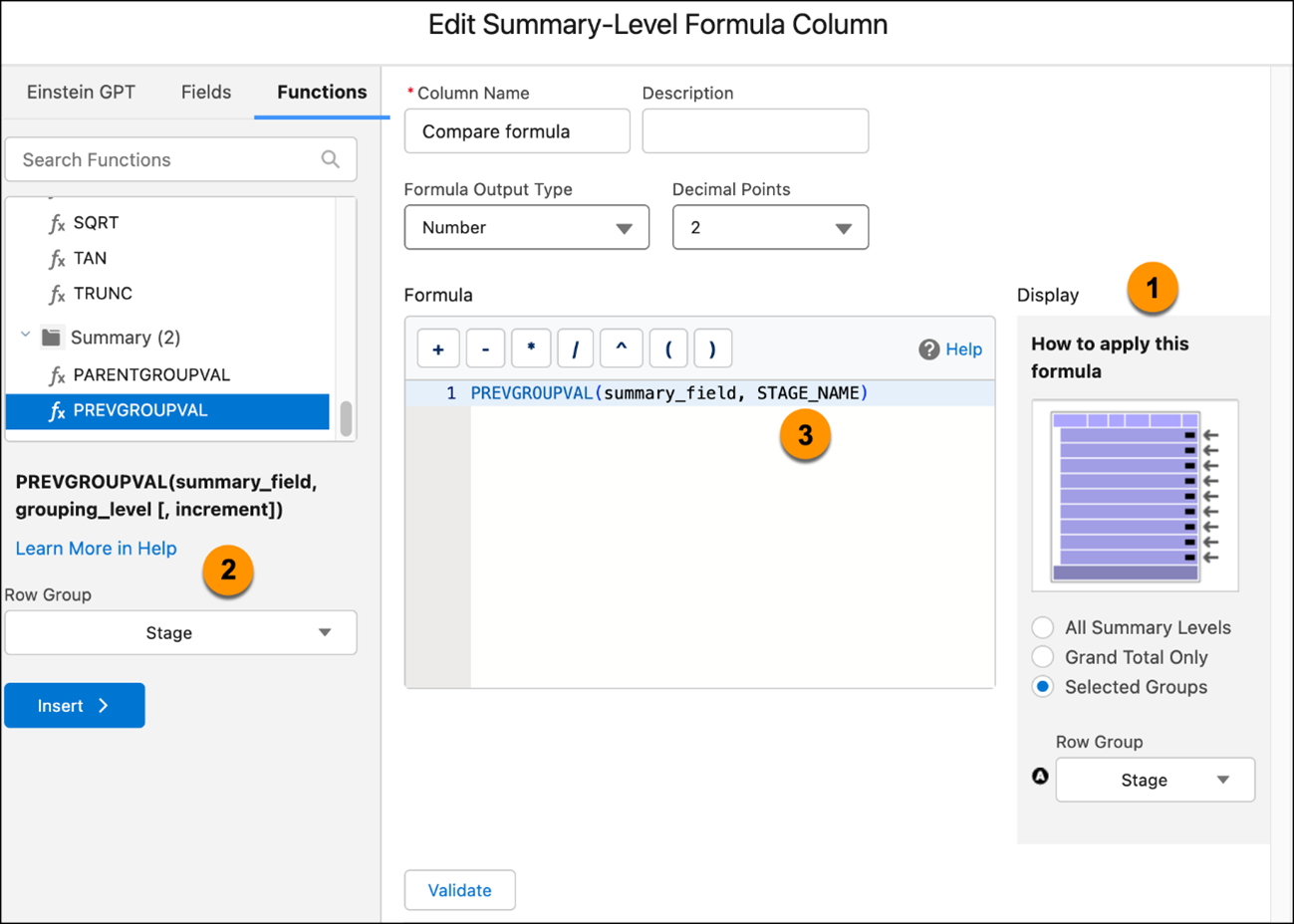
Actions rapides disponibles sur les listes associées
Exploitez la puissance des actions rapides sur les listes associées, désormais disponibles de manière générale, pour aider vos utilisateurs à créer et mettre à jour des enregistrements liés avec facilité. Simplifiez la saisie de données en configurant des actions rapides avec des valeurs de champ prédéfinies et des mises en page d’action qui incluent uniquement les champs les plus importants. Et ajoutez des actions rapides directement sur les listes associées, là où les utilisateurs en ont besoin. Vos utilisateurs peuvent créer des enregistrements liés pour les éléments de la liste sans quitter la page. Ou ils peuvent effectuer des mises à jour en masse sur jusqu’à 100 enregistrements liés à la fois.
Vous pouvez ajouter des actions rapides à une liste associée de deux manières. Dans cette version, seules les actions rapides « Créer un enregistrement » et « Mettre à jour un enregistrement » sont prises en charge.
Pour ajouter des actions rapides depuis le Lightning App Builder, ajoutez ou sélectionnez le composant Liste associée dynamique – Unique sur la page d’enregistrement. Dans le volet des propriétés, sélectionnez « Afficher la barre d’actions de la vue de liste » puis cliquez sur « Ajouter une action ».
Pour ajouter des actions rapides à l’aide de l’éditeur de mise en page, à partir des paramètres de gestion d’objet pour l’objet parent, ouvrez la mise en page de la page. Double-cliquez pour ouvrir les propriétés de la liste associée, développez la section « Boutons » et sélectionnez les actions rapides que vous souhaitez ajouter. Ensuite, depuis la page d’enregistrement parent dans le Lightning App Builder, définissez le type de liste associée sur « Liste améliorée ».
Maintenant, la liste associée inclut les actions rapides que vous avez ajoutées (1), et les utilisateurs peuvent appliquer les actions aux enregistrements qu’ils sélectionnent (2).
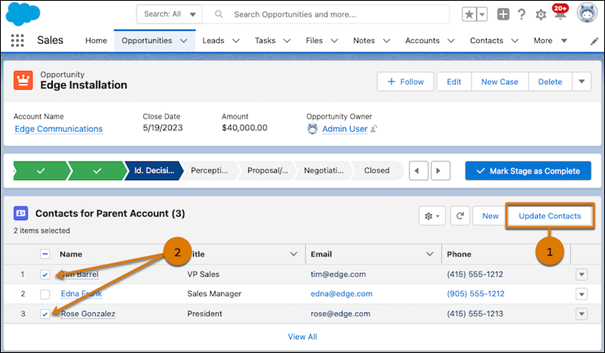
Profitez de vues de listes surpuissantes pour les pistes et les contacts
Les utilisateurs peuvent consulter les activités des contacts ou des pistes, agir et mettre à jour les enregistrements, le tout en un seul endroit dans la Vue d’Intelligence. Auparavant, la page d’accueil des contacts ou des pistes ne fournissait que des vues de liste simples et obligeait les utilisateurs à accéder individuellement aux enregistrements pour agir.
Les métriques d’activité sont les suivantes :
- Total Contacts/Pistes : Le nombre total de contacts/pistes qui répondent à vos critères de filtrage.
- Pas d’Activité : Contacts/pistes sans activités terminées.
- Inactif : Contacts/pistes avec des activités passées, mais aucune activité terminée au cours des 30 derniers jours.
- Pas de Prochaines : Contacts/pistes avec des activités récemment terminées mais aucune activité future programmée.
- En Retard : Contacts/pistes avec des activités en retard.
- À Faire Aujourd’hui : Contacts/pistes avec des activités à réaliser aujourd’hui.
- À Venir : Contacts/pistes avec des activités prévues au cours des 30 prochains jours.
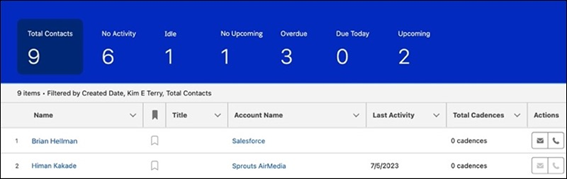
Webinar Release Salesforce Winter'24
La Winter ’24 sera disponible en production d’ici début octobre.
Mardi 5 septembre, à 11h30, Jean-Pierre Rizzi, auteur de ce superbe article, animera un webinar pour faire une démo live de ces fonctionnalités !
Lors de cette session, vous pourrez découvrir :
- UX des rapports et tableaux de bord
- UI des vues de liste et des listes associées
- De belles évolutions sur la gestion des droits